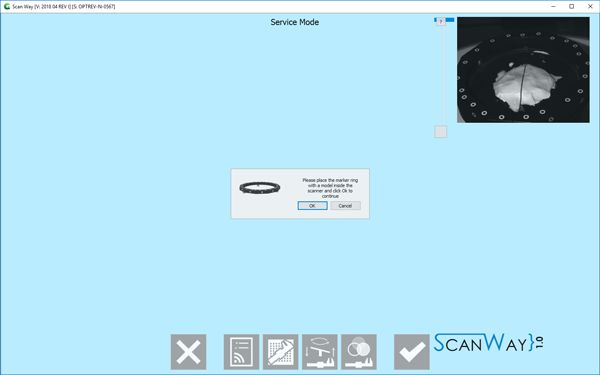Calibrate your scanner
للمعايرة، ادخل إلى وضع الخدمة من صفحة الترحيب من خلال النقر فوق الخدمة.
تتيح صفحة الخدمة للمستخدم التحقق من اتصال الماسح الضوئي، وإجراء جميع عمليات المعايرة التي يحتاج الماسح الضوئي إلى إجرائها بشكل صحيح. لمعرفة المزيد عن ذلك، انتقل إلى صفحة الخدمة.
في هذه الصفحة، سيتم شرح طريقة معايرة الماسح الضوئي.
رأس إعادة المعايرة
لتشغيل هذه الأداة، انقر فوق زر معايرة الرأس ![]() ؛
؛
يوجد نوعان من المعايرة: . إعادة المعايرة: إجراء سريع لتحديث معايرة الماسح الضوئي دوريًا أو القيام به إذا تم نقل الماسح الضوئي إلى أي موقع آخر ؛ المعايرة الكاملة: إجراء أكثر تعقيدًا ويتعين القيام به بعد إصلاح ميكانيكي
تستخدم ھذه الأداة مجموعة أدوات المعايرة لإجراء المعایرة الجدیدة للرأس البصري للماسح الضوئي. وهذا الإجراء كما يلي:
- ضع مجموعة المعايرة داخل الماسح الضوئي في الموضع الصحيح
- حدد نوع المعايرة من القائمة المنسدلة
- في مربع حوار المعايرة، حدد من القائمة المنسدلة اسم مجموعة المعايرة الدقيقة
- انقر فوق بدء
إذا لم يكن اسم مجموعة المعايرة متاحًا في القائمة المنسدلة، فيمكنك استخدام الزر تحميل ملف Xml رئيسي جديد لإضافة مجموعة معايرة جديدة من ملف وصف مناسب بتنسيق Xml.
يتم إجراء المعایرة تلقائیًا، وبمجرد الانتهاء، سوف يظهر البرنامج إحدى الرسائل التالية:
- "تمت معايرة الماسح الضوئي بالفعل": المعايرة ليست ضرورية
- "تمت إعادة معايرة الماسح الضوئي بنجاح": تم الانتهاء من المعايرة
- "فشل إعادة معايرة الماسح الضوئي": يجب تكرار المعايرة
إذا تمت المعايرة بنجاح، فسوف تبدأ معايرة المحاور تلقائيًا.
إعادة معايرة المحاور
يتم استخدام هذه الأداة للتحقق من نظام حركة الماسح الضوئي. سيقوم الماسح الضوئي بمسح الكائن، وتحليله، واستخدام هذه البيانات لمعايرة نظام الحركة.
سوف تبدأ هذه الأداة تلقائيًا بعد إعادة معايرة الرأس، أو يمكن أن تبدأ يدويًا عن طريق زر ![]() .
.
The software will prompt the user to insert the reference rim on the model holder
NOTE THAT THE REFERENCE RIM IS A PRECISION OBJECT! OCCLUSAL AND WHITENING SPRAYS, AND CLEANING SOLVENTS, DAMAGE ITS SURFACE! DO NOT SPRAY ANY SUBSTANCE ON THE RIM AS TO DO SO IT WILL NO LONGER BE USABLE FOR SCANNING NOR FOR CALIBRATING!
"عندما يتم تمكين وحدة المفصلة الديناميكية، يتعين معايرة المحور مع كائن معايرة المحور المحدد. ومن تلك اللحظة، يجب إجراء أي عملية إعادة معايرة مع الكائن نفسه، وإلا فستفشل إعادة معايرة المحور".
سيعرض البرنامج صورة الكائن اللازم لمعايرة الماسح الضوئي: إما كائن معايرة (إذا كانت وحدة المفصلة الديناميكية نشطة بموجب ترخيص)، أو نموذج حجري.
- ضع كائن المعايرة داخل الماسح الضوئي
- انقر فوق "إعادة معايرة المحور
- انقر فوق موافق عند طلب ذلك
يتم إجراء المعایرة تلقائیًا، وبمجرد الانتهاء، سوف يظهر البرنامج إحدى الرسائل التالية:
- "تمت إعادة معايرة المحاور بنجاح": تم الانتهاء من المعايرة،
- "تمت إعادة معايرة المحاور بنجاح، ولكن فشلت معايرة المفصلة الديناميكية": تم الانتهاء من المعايرة، ولكن لن يتم تحديد مواضع المفصلات الديناميكية. وتظهر هذه الرسالة عندما تكون وحدة المفصلة الديناميكية نشطة بموجب الترخيص، مع معايرة الماسح الضوئي عن طريق نموذج حجري عادي.
- "فشلت إعادة معايرة المحاور": يجب تكرار المعايرة
معايرة الألوان
عن طريق هذه المعايرة الأخيرة، التي يمكن فتحها بالنقر فوق الرمز ![]() ، يمكن معايرة الألوان المتحصل عليها من الماسح الضوئي، للحصول على نتائج ألوان حقيقية.
، يمكن معايرة الألوان المتحصل عليها من الماسح الضوئي، للحصول على نتائج ألوان حقيقية.
لمعايرة الألوان، أمسك قطعة من الورق أمام الكاميرات، كما هو مطلوب من الرسالة، ثم انقر فوق "موافق".
من الأهمية بمكان تغطية الحقل بأكمله باستخدام ورقة بيضاء. شاهد الصور التالية للتعرف على الوضع الصحيح للورقة البيضاء وتكراره.